今回はブラウザで簡単に動画編集ができる「Flex Clip」を使ってみましたのでどんな感じの動画が作れるかや、実際に作業して上での使用感などをご紹介したいと思います。
一般的に動画編集は大変なイメージがあると思いますが、「Flex Clip」を使うことで簡単に動画編集することができます。
Flex Clipで作ってみた動画
まず最初にどうな感じの動画が作れるのかご紹介したいと思います。
下記動画は私が3分程で作った動画となります。
また、上記動画の作業画面を撮影しましたので、よろしければ下記動画をご覧になってください。本当に簡単に作れることが分かると思います。
Flex Clip のメリット
ブラウザでさくさく作れる
上記の動画を見てもらえれば分かる通り、さくさく軽快に動作します。
ローカル環境で動作する動画編集ソフトはある程度ハイスペックのPCが必要ですが、Flex Clipはブラウザで動作するので低スペックのPCでも軽快に動作します。
テンプレートが豊富
テンプレートが豊富にあり、気に入ったテンプレートを編集しコンテンツやテキストを差し替えるだけで綺麗な動画を作ることができます。
動画 写真 音楽の素材が数多く用意されている
高品質な素材が予めライブラリとして用意されているので、私のような初心者でもプロっぽい動画を作ることができます。
また、料金プランによって使えるライブラリの素材数は変わってくるので詳細は後ほど記載する「Flex Clip プラン」の項目をご参照ください。
アニメーション・エフェクトがすぐに使える
通常の動画編集ソフトだと、テキストをアニメーションさせるには少し手間がかかりますが、「Flex Clip」では予め用意されているのでワンクリックして色やテキスト内容を変更するだけで簡単に挿入することができます。
Flex Clip のデメリット
インターネット環境が必要
Flex Clipはブラウザで動作するWebサービスのため、インターネット環境がないと使用できません。インターネット環境がある自宅や会社などでは問題ありませんが、外出先で使用したい場合はモバイルWiFiやテザリングなどを用意する必要があります。
効果音が使えない
Flex Clipでは、音楽はBGM1つしか使用できず、途中で音声を再生する効果音などを入れることができません。
Flex Clip プラン
まとめ
実際に使ってみて、さくさく動画編集ができて、使いやすい心象でした。
Youtube や SNS用にショートムービーを作成したいときに短時間で動画編集を行うなどの使い方に最適です。
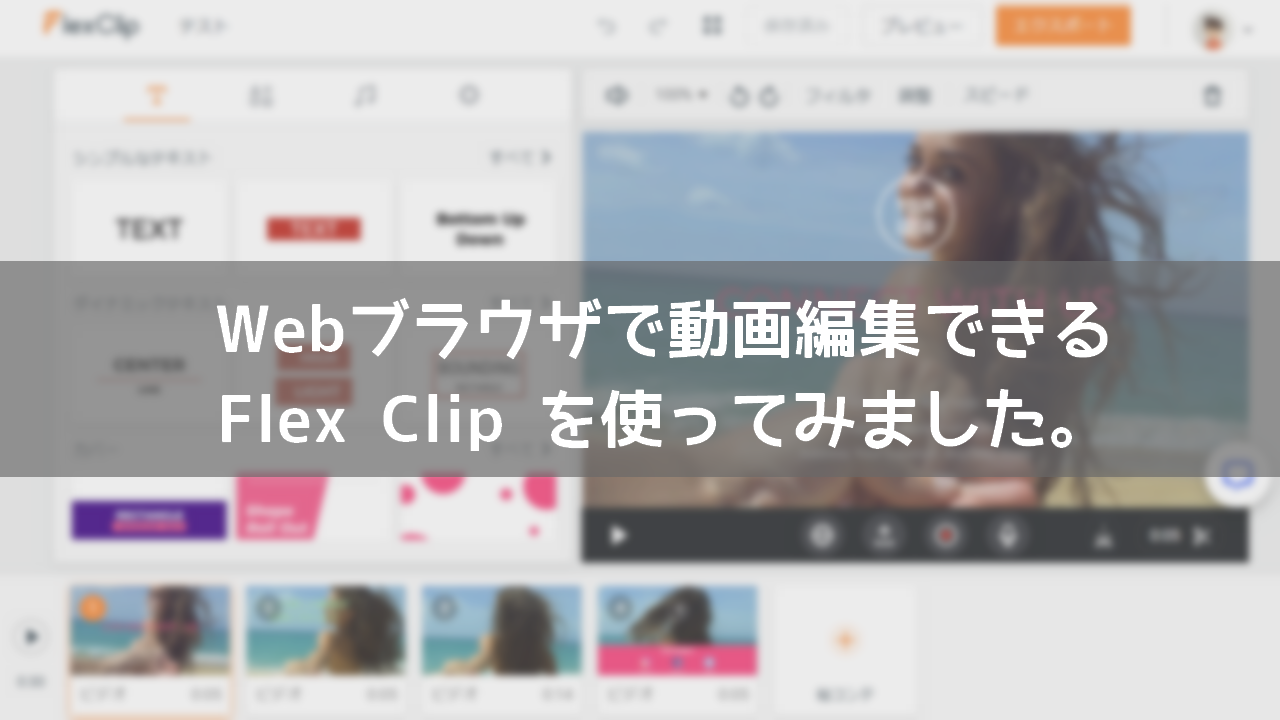
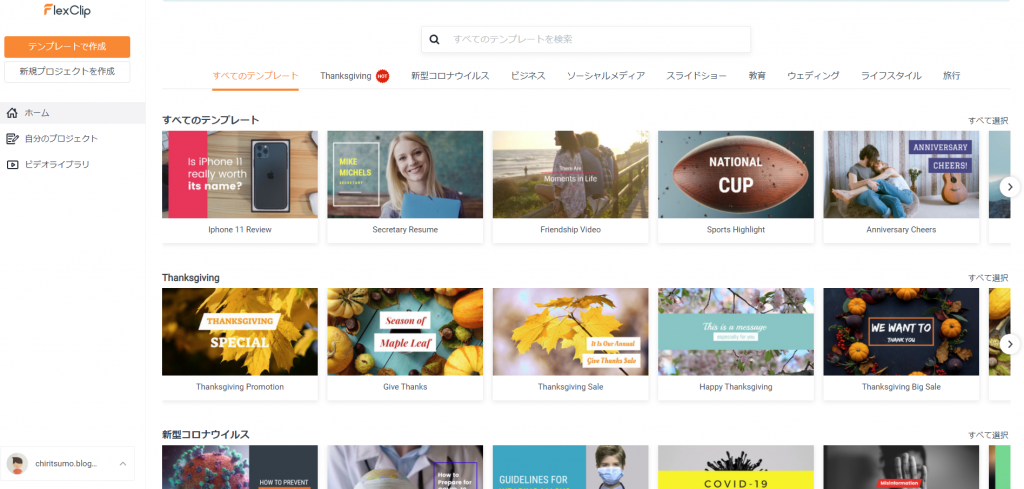
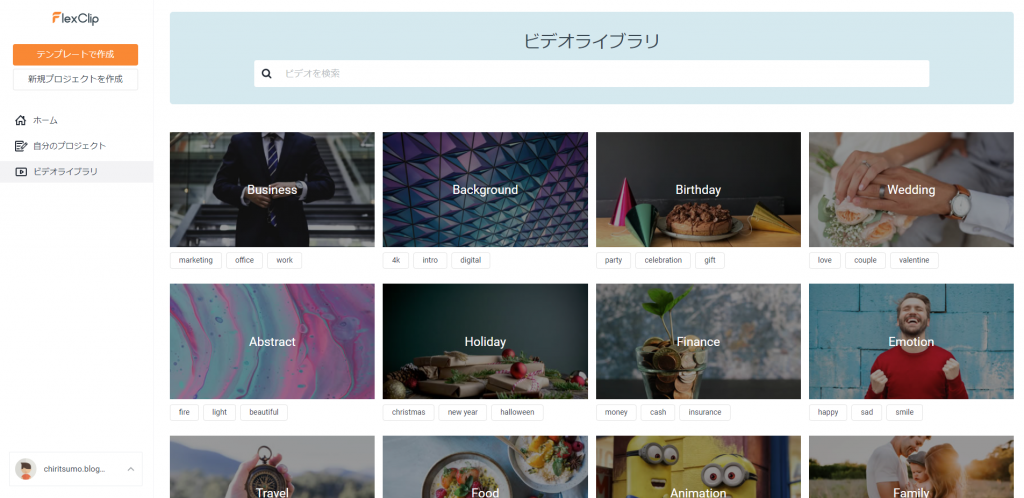
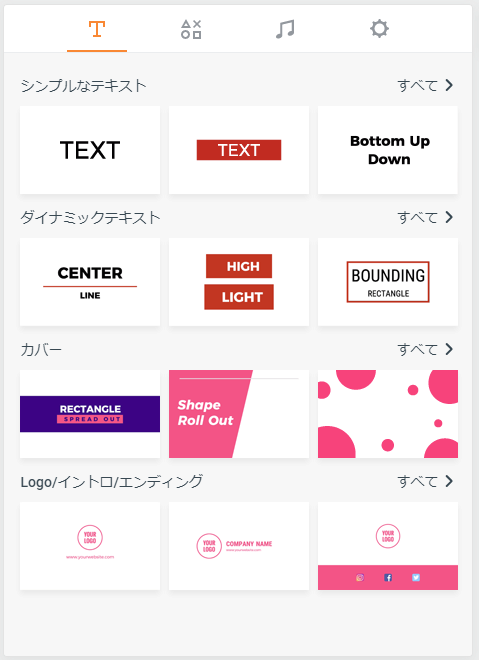
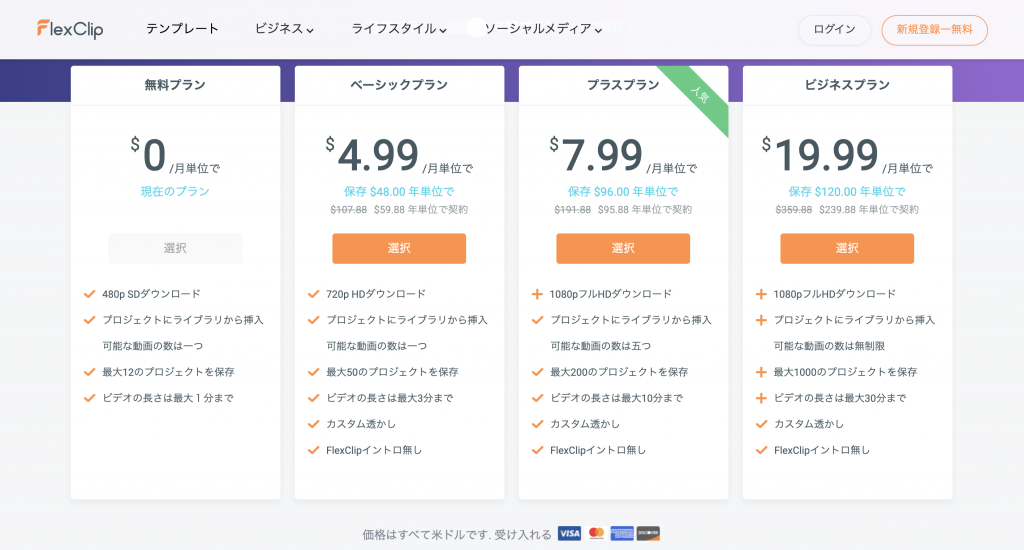


コメント